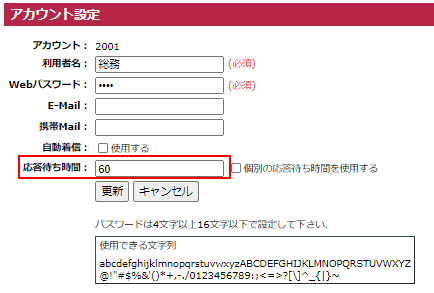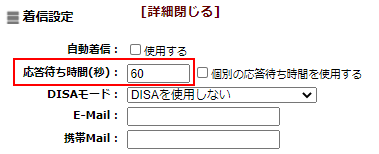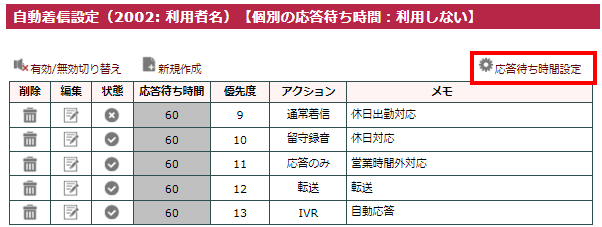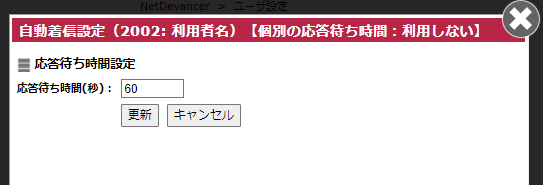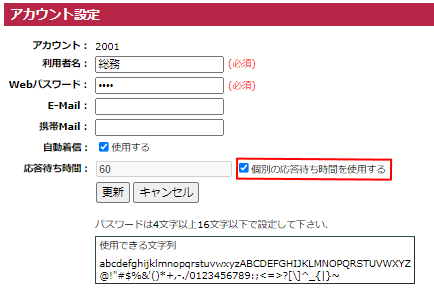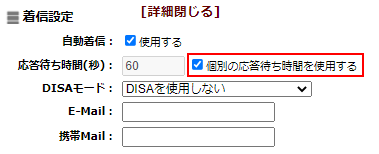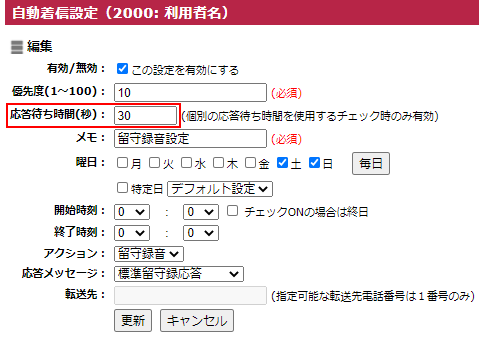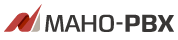
|
|
留守録音情報
自動着信の設定や、着信振り分け設定で、留守録音を使用するように設定すると、留守録音でメッセージを録音することができます。 留守録音情報画面では、これらの録音された音声を参照し、聞くことができます。また電話機からの留守録音の操作を行うことができます。 録音された留守録音は、関連するアカウントに設定されたメールアドレスに音声ファイルを添付して送信することができます。 具体的には、送信先メールアドレスを「E-Mail(外線設定-着信設定)」に設定しておくと、該当の外線番号に関連するする録音が発生した際に設定したメールアドレスに音声ファイルを添付して送ります。 これらは、ユーザ設定の内線番号ごとの「E-Mail(ユーザ設定-着信設定)」の設定や内線代表設定の「E-Mail(内線代表設定-着信設定)」の設定でも同様です。 なお、「携帯Mail」に設定されたメールアドレスには、録音がされたことを知らせるのみで音声ファイルは添付されません。 留守録音の表示
録音された留守録音の一覧を表示します。
目次へ戻る管理者ログイン時は、全ての留守録音が表示されます。 ユーザログイン時は、「全留守録音データの参照権限(ユーザ設定-オプション設定)」が与えられていれば、全ての留守録音が表示され、与えられていなければ、そのユーザに関係する留守録音だけが表示されます。 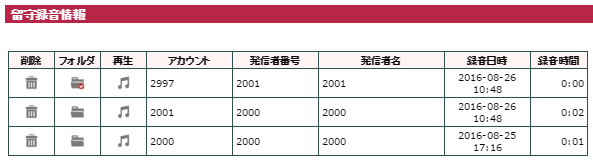
自動着信の設定
右上に表示される
設定された曜日・時間帯に応じて、留守録音・転送・着信拒否・ガイダンス音声再生などを行うことができます。 「特定日設定(システム管理)」へ休日などをカレンダーとして複数設定することができるので、祝日用の応答パターン、会社の休日用、土日用などの応答パターンを変えて対応することが可能です。 設定は、外線番号毎(外線設定)にも行えますので、部署毎に割り当てられた外線番号毎に留守録音・転送などを個別に設定することが可能です。 自動着信を有効にするには自動着信設定の アカウント設定(管理者ログイン時はユーザ設定)の自動着信でも同様の切り替えが可能です。 またアカウント設定(管理者ログイン時はユーザ設定)の応答待ち時間で着信から自動着信機能による応答メッセージ再生までの時間を設定することができます。 さらに「個別の応答待ち時間を使用する」にチェックをすることで自動着信設定毎に応答待ち時間を設定することが可能です。 この場合、条件の一致する最も優先度の高い設定の応答待ち時間が利用されます。 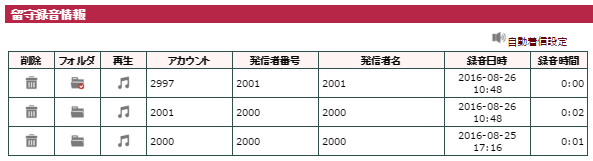 自動着信設定の表示
自動着信設定画面では、現在設定されている自動着信の一覧表示をはじめ、新規設定や編集を行うことができます。
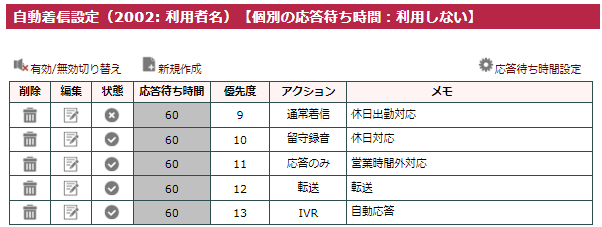 ※FreeTrial版では表示されません 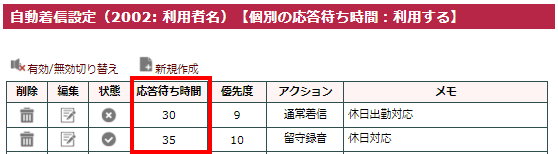 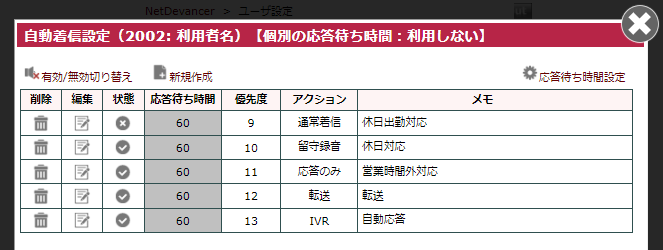
目次へ戻る 自動着信設定の新規作成
自動着信の設定を新規に登録します。
自動着信設定の表示画面左上の 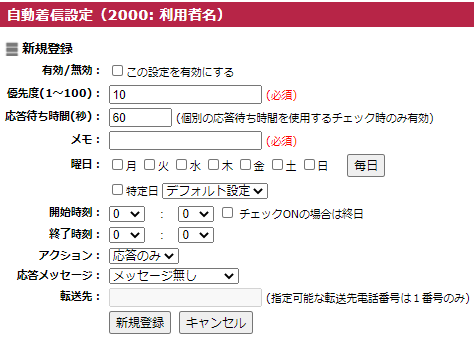
目次へ戻る 自動着信設定の編集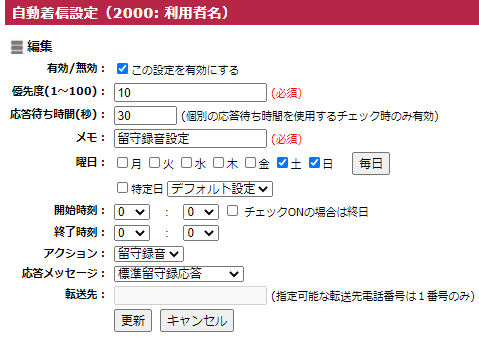
目次へ戻る 応答待ち時間の設定
着信してから自動着信に切り替わるまでの呼出時間を設定できます。
目次へ戻る共通設定
すべての自動着信設定に対して、共通に設定します。
個別設定時刻設定の説明
開始時刻、終了時刻の設定は1日の中での時間設定になります。
以下の様に開始時刻より終了時刻が早い設定を行った場合でも月曜日の1日の中での設定になります。
月曜日の0~9時、19~24時
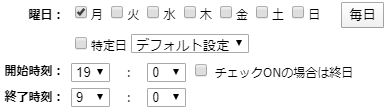  目次へ戻る 時刻設定の設定例(日をまたぐ)
日をまたぐ設定を行う場合は自動着信設定を2つ設定する必要があります。
以下のは月曜日から火曜日にかけて日をまたいだ設定になります。
月曜日の19~24時
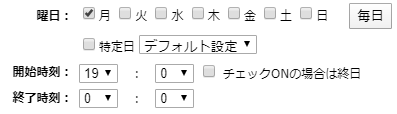  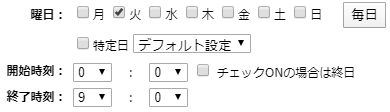  目次へ戻る 自動着信を使用する/しないの切り替え
自動着信設定の表示画面左上の
目次へ戻るこの 無効(自動着信を使用しない)が設定されている場合は、自動着信設定を行っていても、自動着信は実行されません。 電話機からの留守録音の操作
各電話機毎の留守録音については、電話機からも確認・操作することができます。
目次へ戻る留守録音の再生
留守番電話を該当の内線端末から聞くときには、「留守録再生特番(特番設定-留守録再生設定)」にダイヤルします。
(デフォルト特番は「398」、特番は番号計画により変更が可能です) 特定の外線番号に対する留守録音を聞く場合は、「上記特番+聞きたい外線設定の外線プレフィックス番号」をダイヤルします。 (例「398800」) ダイヤル後、留守録音センターに接続しますので、音声ガイダンスに従って操作を行って下さい。 特定の内線端末から他の内線番号の留守録音を聞くことはできません。 特定内線への留守録音 ※FreeTrial版では利用できません
内線端末から特定の内線番号に対して留守録音(メッセージ)を残す場合は、
「留守録音特番(特番設定-留守録音設定)+留守録音を残したい内線番号」 をダイヤルすることで、留守録音を記録することができます。 (デフォルト特番は「397」、例「3972000」、特番は番号計画により変更が可能です) 自動着信の有効化 ※FreeTrial版では利用できません
内線端末から自動着信の有効化を行います。
「自動着信ON特番(特番設定-自動着信ON)」 をダイヤルすることで、発信元内線番号の自動着信設定を有効とします。 また、 「自動着信ON特番(特番設定-自動着信ON)+ 外線プレフィックス番号」 をダイヤルすることで、指定された外線の自動着信設定を有効とします。 (デフォルト特番は「391」、特番は番号計画により変更が可能です) 自動着信の無効化 ※FreeTrial版では利用できません
内線端末から自動着信の無効化を行います。
「自動着信OFF特番(特番設定-自動着信OFF)」 をダイヤルすることで、発信元内線番号の自動着信設定を無効とします。 また、 「自動着信OFF特番(特番設定-自動着信OFF)+ 外線プレフィックス番号」 をダイヤルすることで、指定された外線の自動着信設定を無効とします。 (デフォルト特番は「390」、特番は番号計画により変更が可能です) 設定内容の反映目次へ戻る |
||||||||||||||||||||||||||||||||||||||||||||||||||||||||||||||||||||||||||||||||||||||||||||||||||||||||||||||||
| Copyright © 2016 Mahoroba Kobo, Inc. All Rights Reserved. |